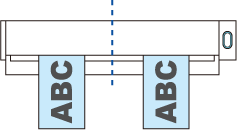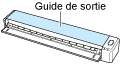Ce site Web est conçu pour être utilisé avec ScanSnap Home 1.4.
Si vous utilisez ScanSnap Home 2.0 ou une version ultérieure, reportez-vous ici.
Insertion de Plusieurs Documents de Petit Format tels que des Cartes de Visite et des Cartes Postales
Lorsque vous numérisez des documents de petite taille, notamment des cartes postales et des cartes de visite avec le ScanSnap, vous pouvez insérer deux documents simultanément, ou insérer le document suivant lorsque le document actuel est en cours de numérisation.
Ces méthodes de numérisation sont appelées "numérisations doubles".
Procédez de l'une des façons suivantes pour insérer les documents :
-
Insertion simultanée de deux documents dans le ScanSnap
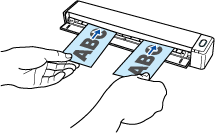
-
Insertion du document suivant lorsque l'autre document est en cours de numérisation
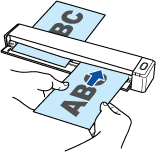
-
Utilisez une numérisation double pour numériser un document dans les plages de valeurs suivantes. Si vous dépassez l'une des plages de valeurs suivantes, une erreur de longueur risque de se produire et il est possible qu'une partie du document n'apparaisse pas dans l'image numérisée.
-
Longueur d'un document pouvant être numérisée
863 mm (34 po.)
-
Nombre de documents pouvant être numérisés
20 feuilles
-
Si vous poursuivez la numérisation en insérant le document suivant alors que le document actuel est en cours de numérisation, la touche [Scan/Stop] clignote plus rapidement lorsque la longueur de numérisation excède 650 mm (26 po.). Dans ce cas, attendez la fin de la numérisation et n'insérez aucun autre document. Une fois la numérisation terminée, insérez le document suivant. La numérisation suivante démarre automatiquement.